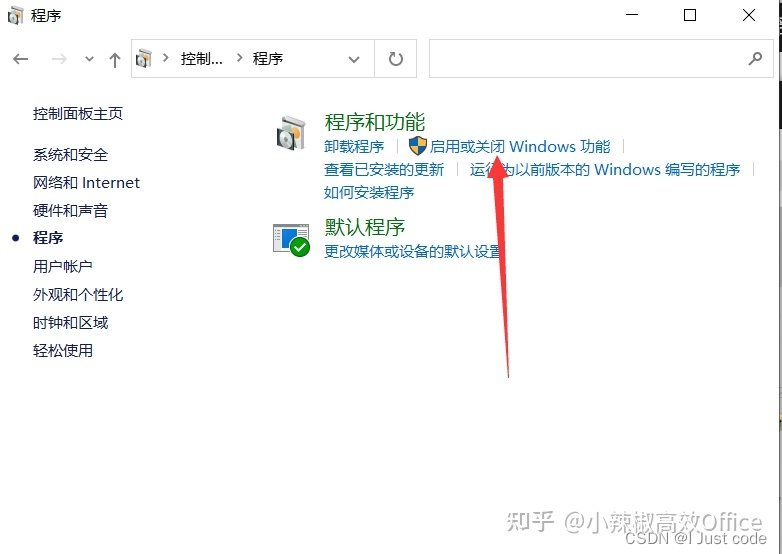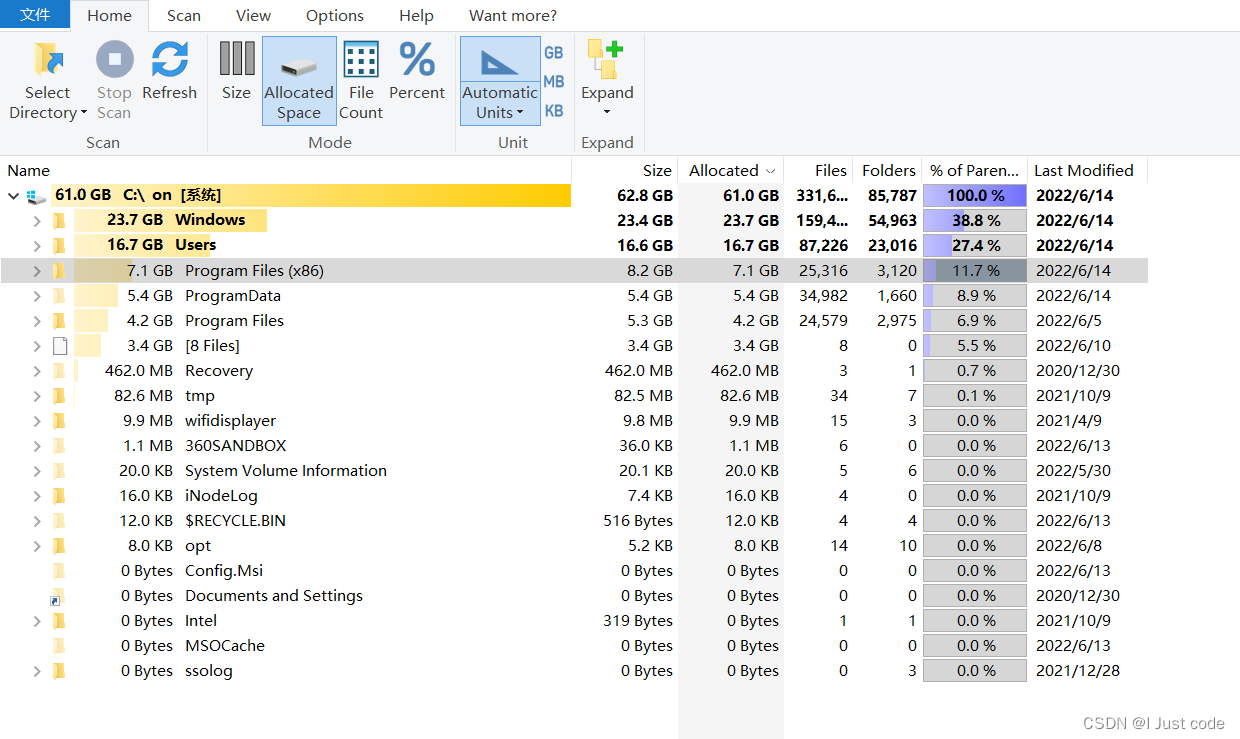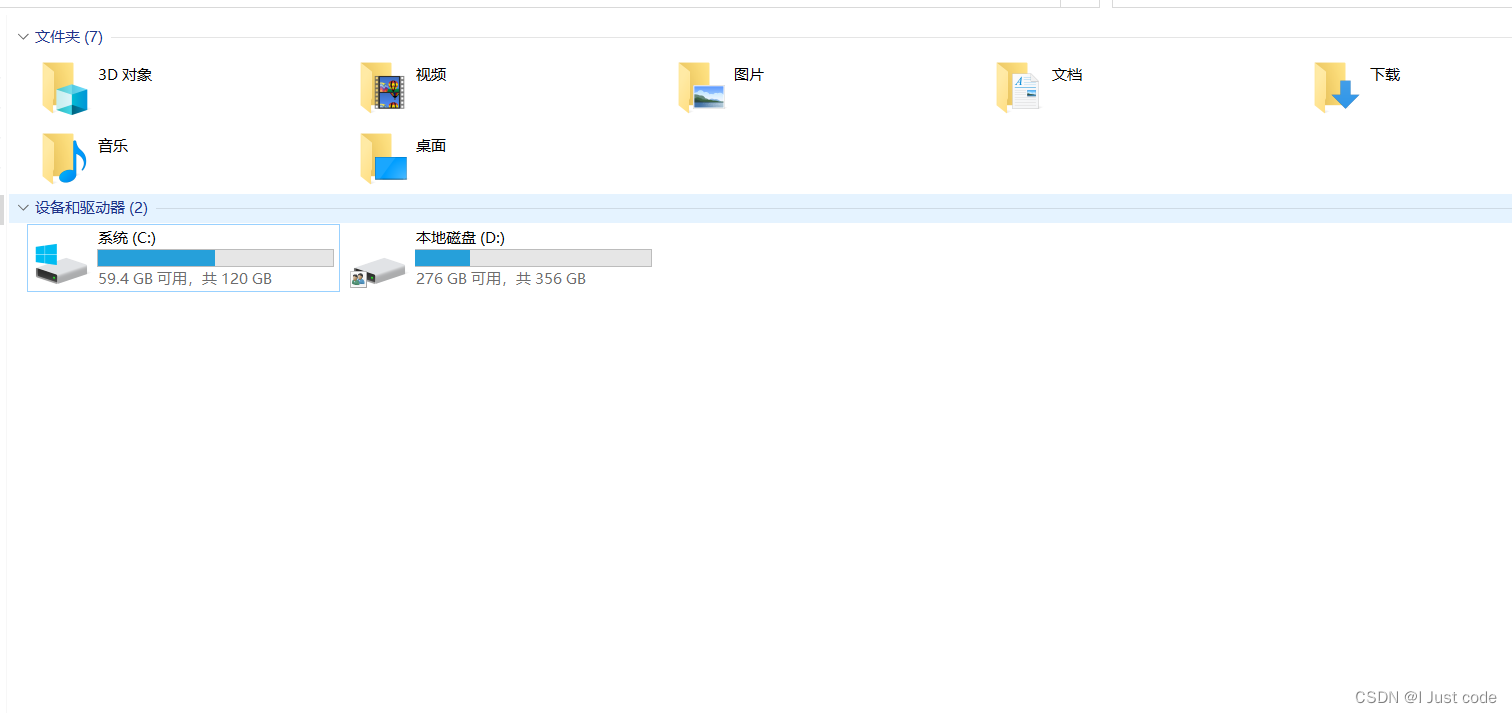| windows11中120G的C盘总被占满问题解决方法 | 您所在的位置:网站首页 › win10的c盘空间异常减少 › windows11中120G的C盘总被占满问题解决方法 |
windows11中120G的C盘总被占满问题解决方法
|
背景
个人电脑120G的c盘总被占满,导致总会出现程序无法使用问题 通过工具(可以通过https://download.csdn.net/download/weixin_45973130/85637827下载)搜索大文件 打开程序
可以发现系统中最大的文件夹就是C:\ProgramData\Microsoft\Search\Data\Applications\Windows\Windows.edb,估计每个windows11或者windows10都是这个文件夹占用较大的存储。 Windows.edb介绍在网上搜索此文件,有很多说明:Windows.edb是Windows Search索引文件,提供内容索引、属性缓存,以及文件、电子邮件和其他内容的搜索结果。Windows系统默认会对你的文件进行索引以加快搜索速度,所有与索引有关的数据都存储在这个edb文件中。它实际上类似一个数据库文件。Windows.edb是一个Windows搜索服务数据库文件,如果你的盘符多,文件多,Windows.edb可能随着Windows搜索服务变得越来越大,占用大量的磁盘空间,因为我现在已经使用EveryThing来实现文件搜索,所以我需要释放Windows.edb占用的磁盘空间。 解决方法一:删除和重建Windows.edb文件减少C盘占用空间 强行终止 SearchIndexer.exe 进程在任务管理器(Task Manager) "进程 "选项卡 强行终止 SearchIndexer.exe 进程,然后,单击 "进程 "选项卡。 选择Microsoft Windows Search 索引器(SearchIndexer.exe)进程,并点击结束任务。 按键盘上 Win + R键,打开运行框,输入services.msc。然后,按回车键;找到Windows Search 搜索服务,然后右键单击,选择 "停止 " 或直接 按上面工具栏的停止按钮 来停止Windows搜索服务。 控制面板>搜索“索引选项”>点击 “更改windows的搜索方式” 1、可以使用前面的方法,在服务中关闭windows search index服务 2、也可在控制面板中禁用或关闭Windows搜索 打开控制面板,点击程序和功能。单击 “打开或关闭Windows功能”,取消选中 "Windows搜索 "选项。 到这里,我这里就提供了两种方法,我才用了方法一,到这里发现C盘已经没有大文件了。 |
【本文地址】

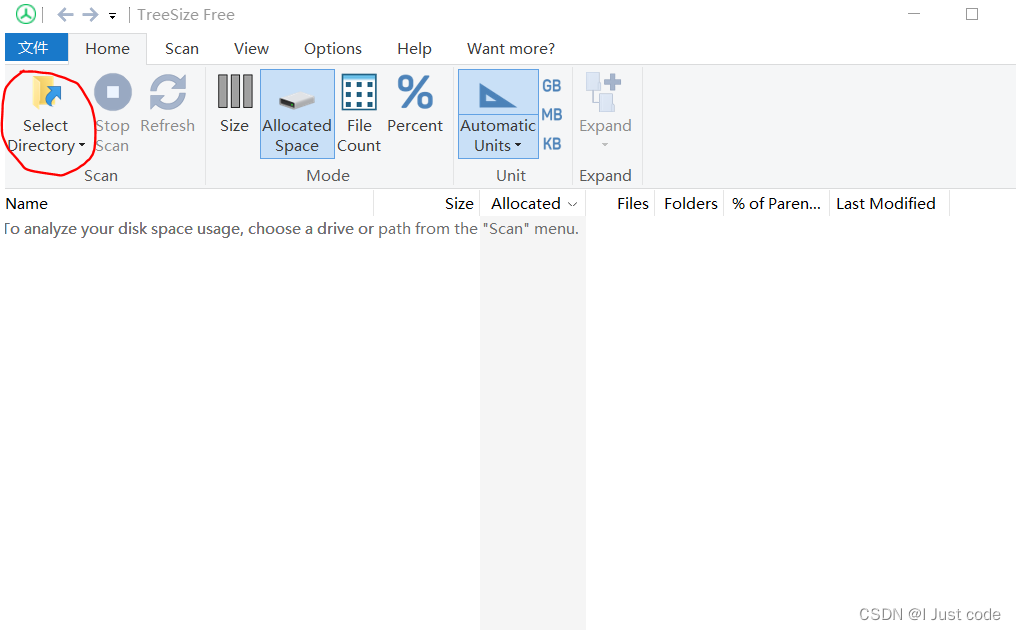



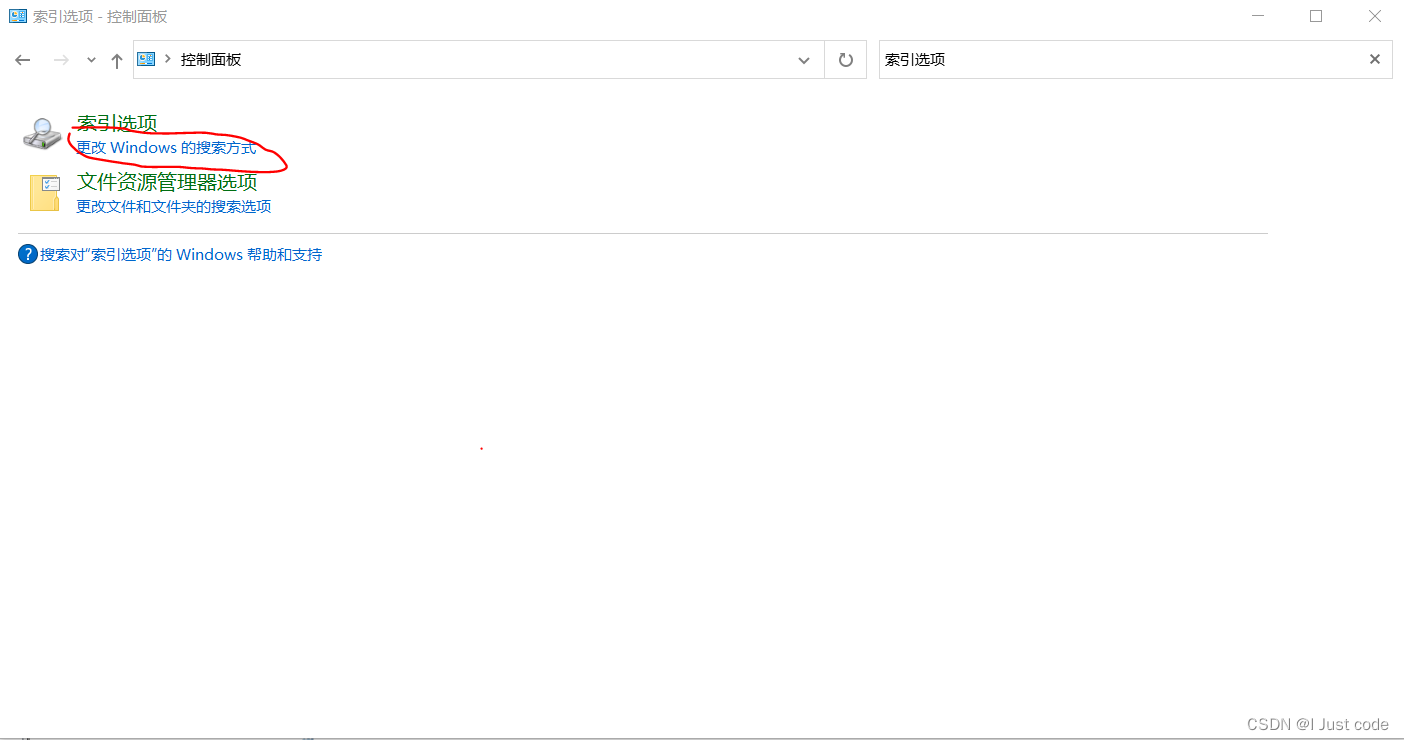 点击 “高级”,选择"索引新位置“,在 "索引设置 " 选卡里 选择 “重建”
点击 “高级”,选择"索引新位置“,在 "索引设置 " 选卡里 选择 “重建”